雷電模擬器卡頓怎麼解決 雷電模擬器卡頓的原因及解決方法介紹
雷電模擬器卡頓怎麼解決?雷電模擬器是一款功能強大的電腦安卓模擬器軟件,軟件擁有強大的安卓內核,即使低配置的電腦也可以流暢運行遊戲。但是有很多朋友們依舊會遇到使用卡頓的情況。因此今天小編就給大傢介紹可能的原因以及相應的解決措施。
原因一、360安全衛士影響
打開360安全衛士,在左下角找到防護中心點擊進入,核晶防護就在防護中心的右上角;再次點擊把核晶防護功能關閉就可以瞭。
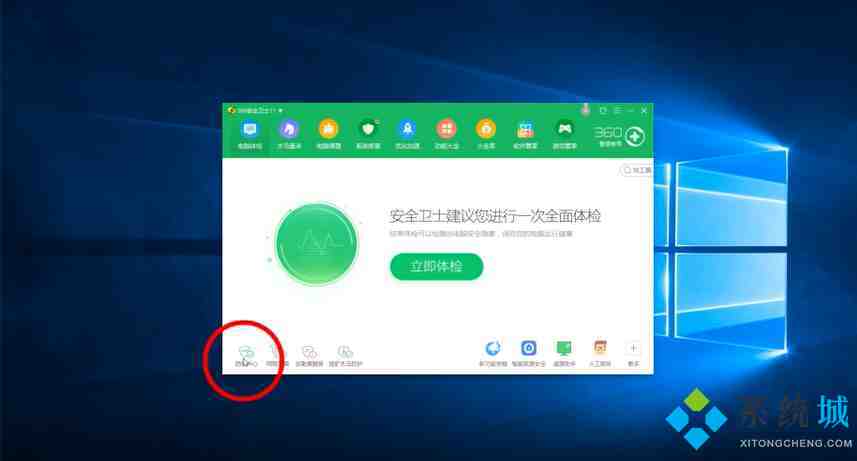
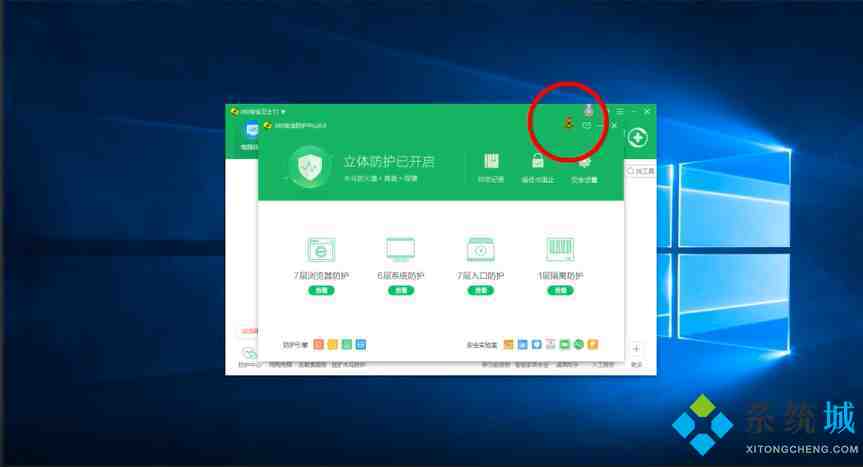
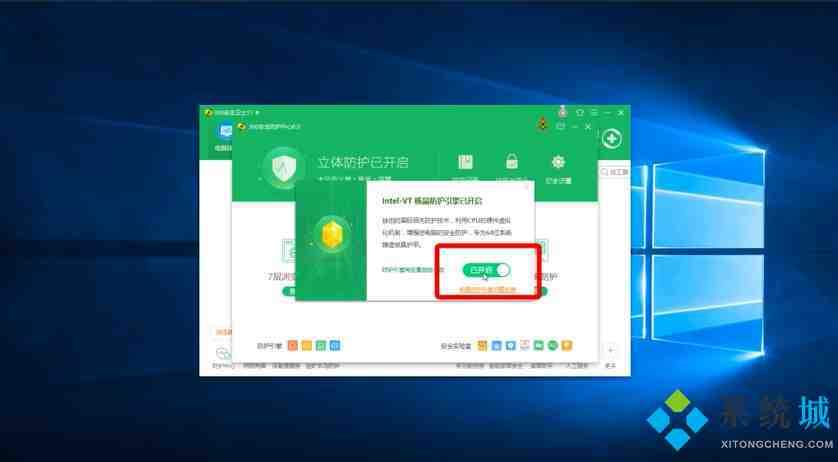
要註意的是,直接退出360是沒用的,一定要關瞭核晶防護設置。當然沒有裝360的可以直接路過這個步驟。最後記得關閉後重啟電腦。
原因二、模擬器設置問題
打開雷電模擬器,找到右上角的軟件設置,或者右側欄的設置按鈕並打開,在性能設置面板把CPU和內存兩個項目調到CPU4核,內存4096M,點擊保存即可。如果電腦配置較差(一般推薦E5系列或以上),設置成4CPU和4096M內存後,電腦總體的cpu和內存占用超過85%,就需要適當調低模擬器的cpu和內存。
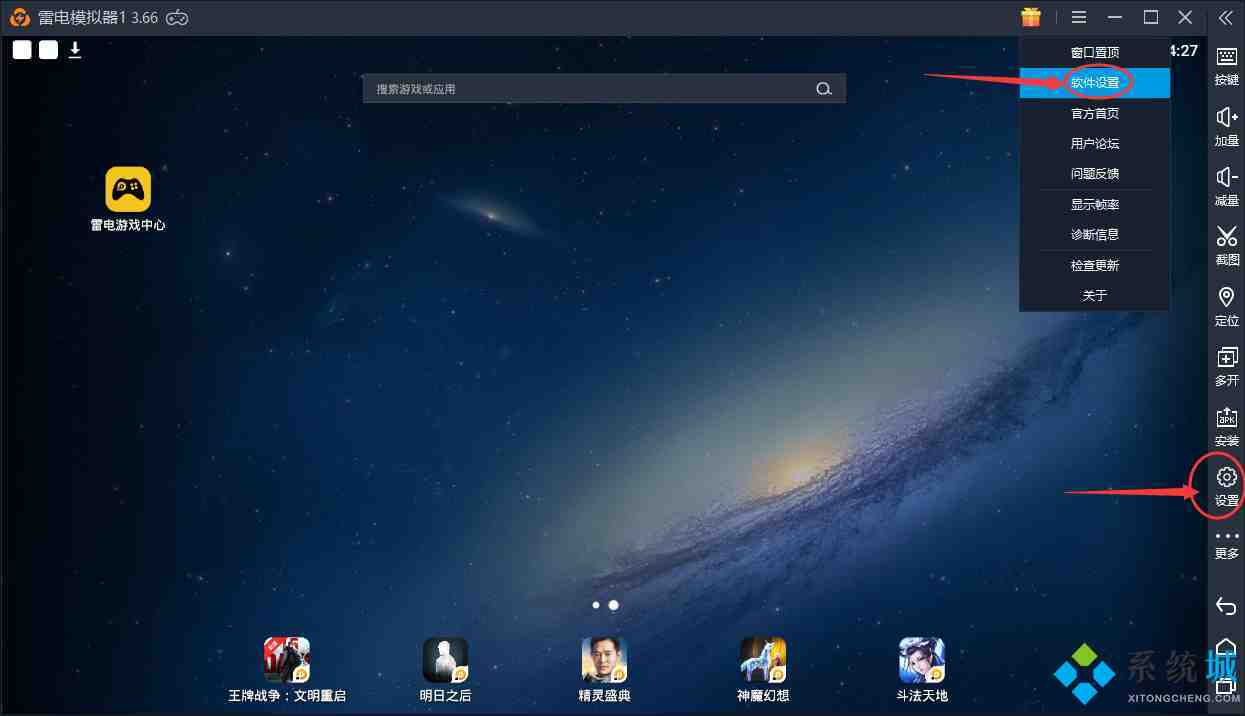
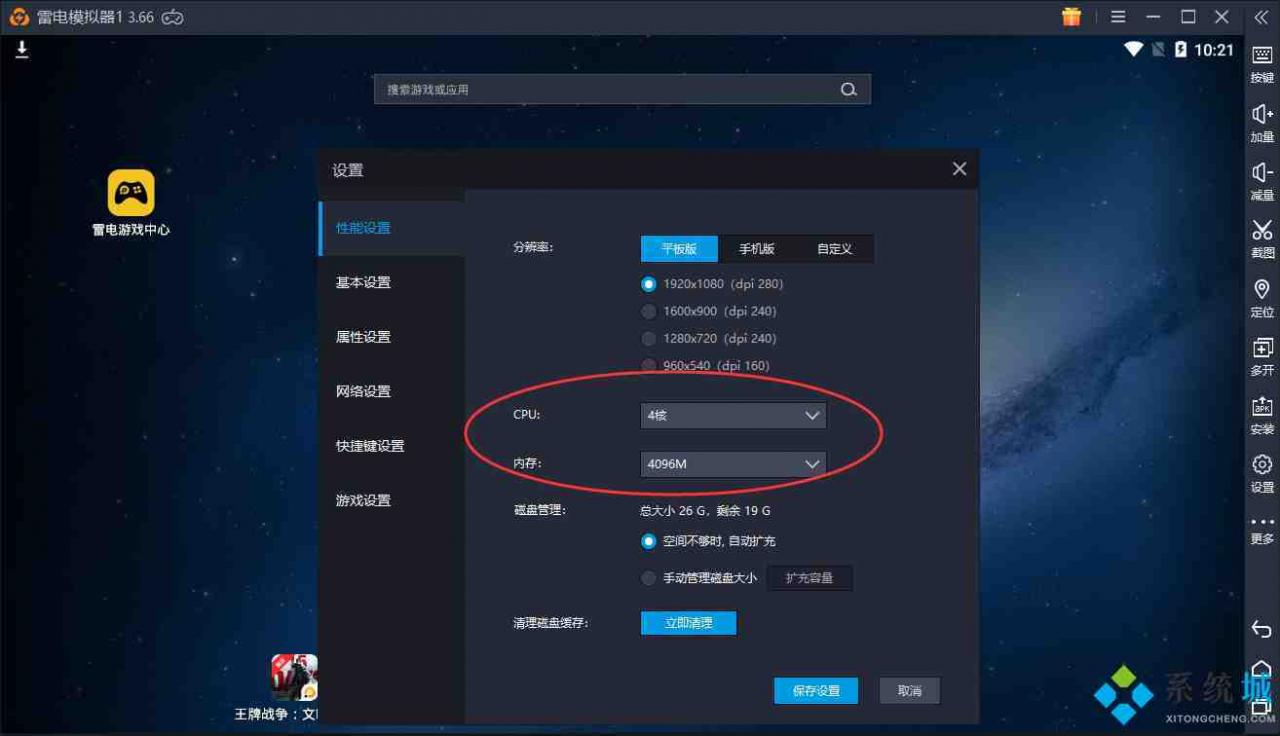
原因三、沒有開啟vt功能
查看模擬器右上角,如果沒有提示VT字樣,說明VT已經開啟,則VT這一塊沒問題;如果是顯示瞭VT字樣的話,可以參考開頭給大傢提供的VT設置入口,隻要按照步驟操作就可以輕松開啟電腦VT瞭。
開啟vt,模擬器可以提高90%的性能;開啟vt後模擬器可以設置更高的cpu,不然cpu隻能設置1。
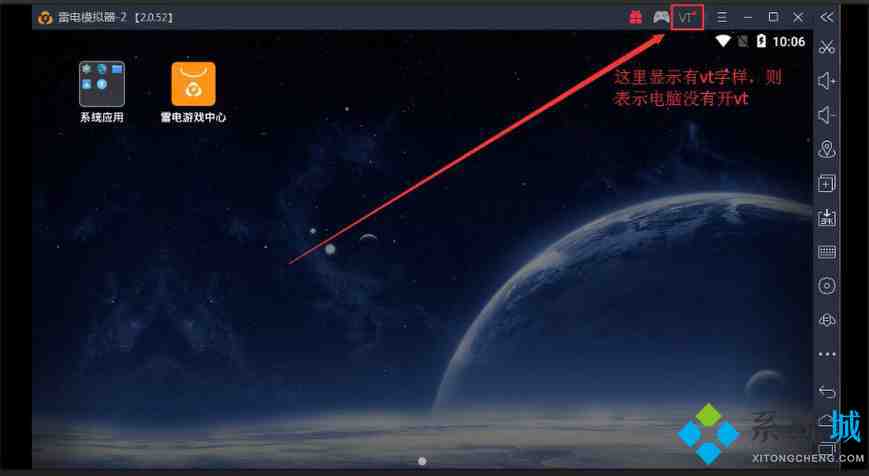
四.顯卡驅動太老
直接點擊360驅動大師,更新顯卡驅動即可。
如果無法安裝驅動,建議到顯卡官網下載驅動安裝:
註意:升級完後記得重啟電腦!
五.沒有使用獨立顯卡
一些大佬的電腦存在雙顯卡的情況,這個時候就需要切換獨顯來運行模擬器瞭。相對來說,用獨顯跑模擬器會非常流暢,什麼卡頓、閃退、掉幀等問題都會迎刃而解。默認情況下模擬器是自動使用獨立顯卡運行的,但是可能會有一些特殊情況導致程序沒有使用獨顯,大傢按照以下步驟操作切換即可。

A卡切換獨立顯卡的方法如下:
右擊桌面空白處,選擇配置可交換顯示卡,進入Radeon設置界面後,在底部的首選項中找到Radeon更多設置點擊進入,在電源一項中找到可切換顯示卡應用程序設置,往下拉就可以看到瞭。
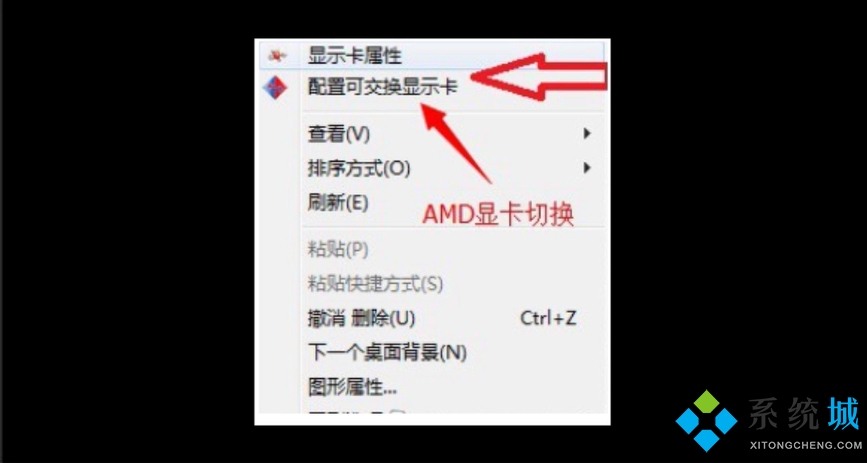
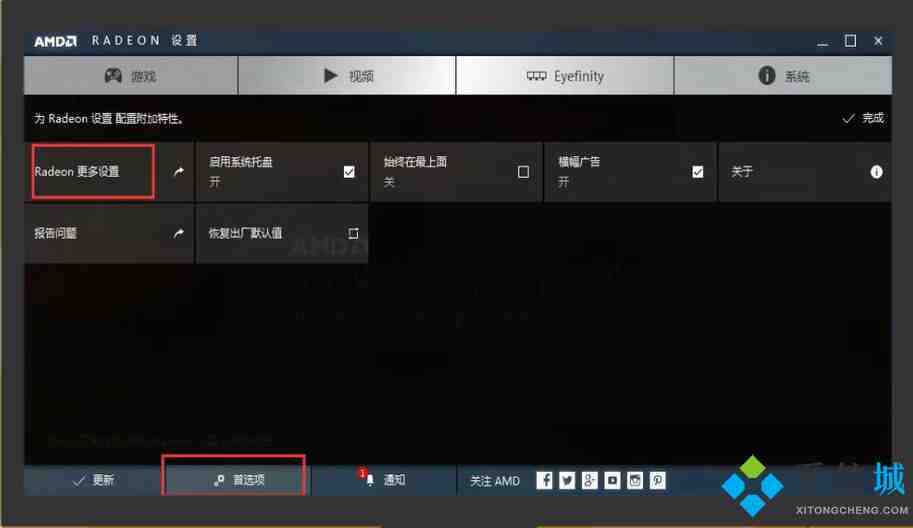
如果你最近用過模擬器,可以在最近用過的應用程序裡尋找,把圖形設置改成高性能;如果最近沒有用過則在所有應用程序裡添加再改高性能,最後點擊右下角的應用。
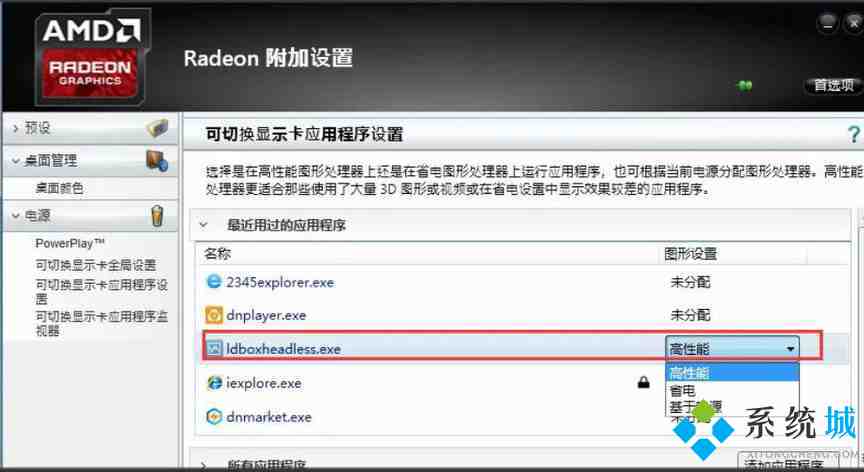
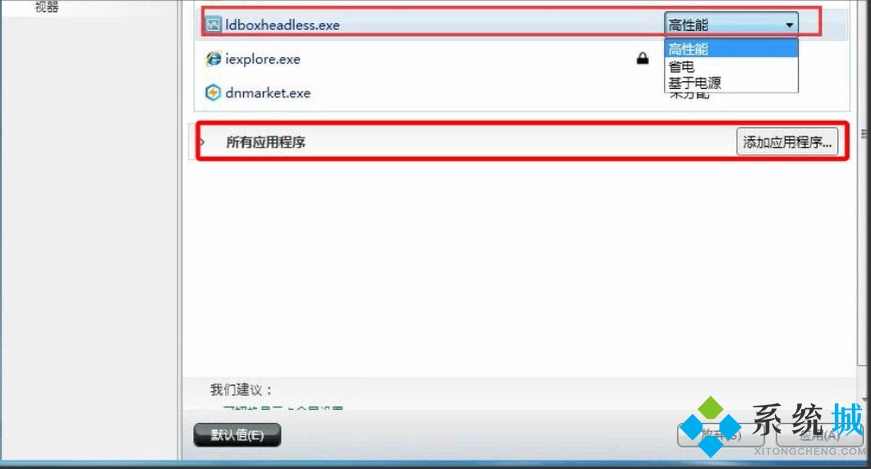
N卡切換獨立顯卡的方法如下:
同樣是右擊桌面空白處,點擊NVIDIA控制面板,進入控制面板之後3D設置的管理3D設置,在右邊的程序設置中,把模擬器主進程添加進去。
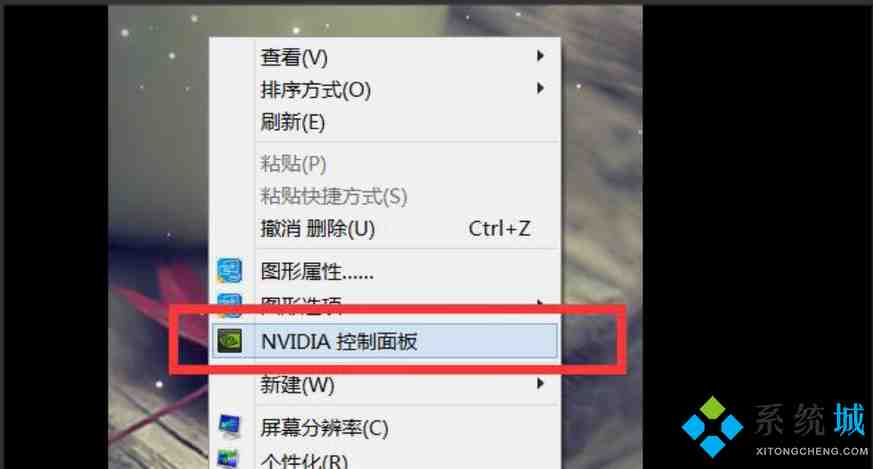
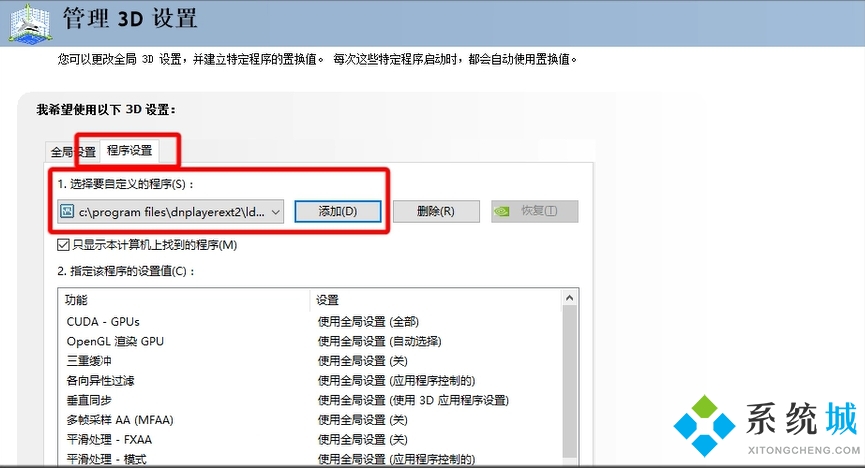
要註意的是這個進程的路徑,是在C盤的Program Files/dnplayerext2文件夾中,並不是模擬器的安裝路徑。
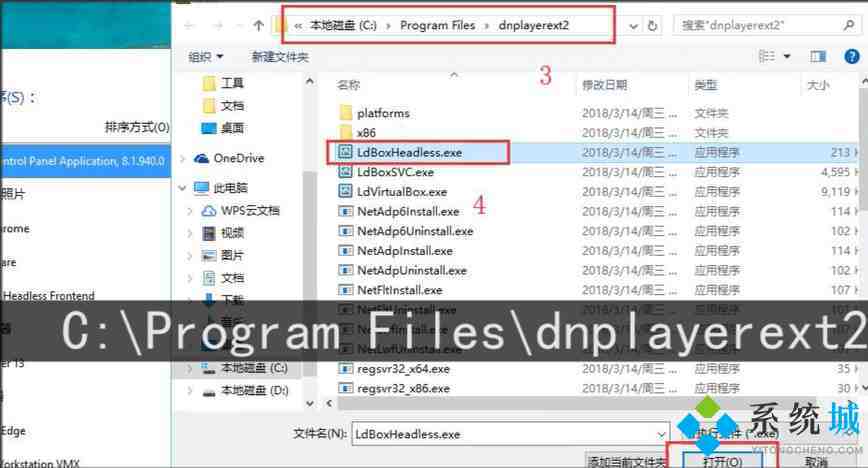
添加完成後,點擊右下角的應用按鈕,退出即可。
六.win10補丁導致卡頓
卸載系統補丁(KB4100347),提升10%的cpu性能。部分用戶win10系統更新(KB4100347)補丁後導致模擬器越來越卡,下面小編詳細說明如何卸載這個補丁,模擬器更流暢的運行。
1. 右鍵點選電腦-[屬性],在彈出視窗選擇[控制面板] – 程序-程序和功能,選擇 [檢查已安裝的更新]。

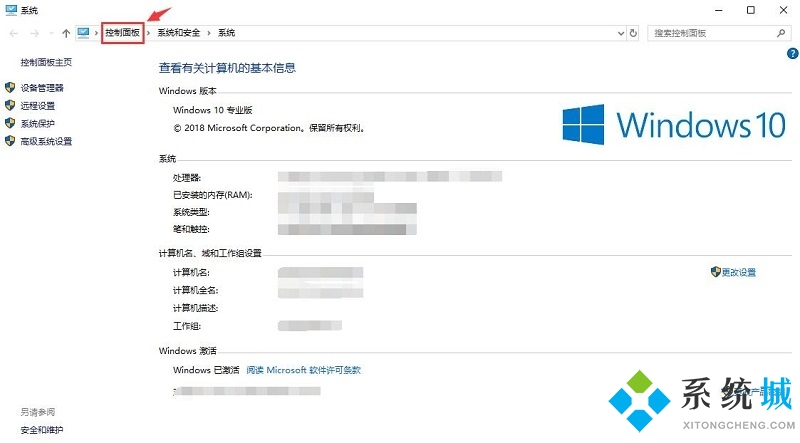
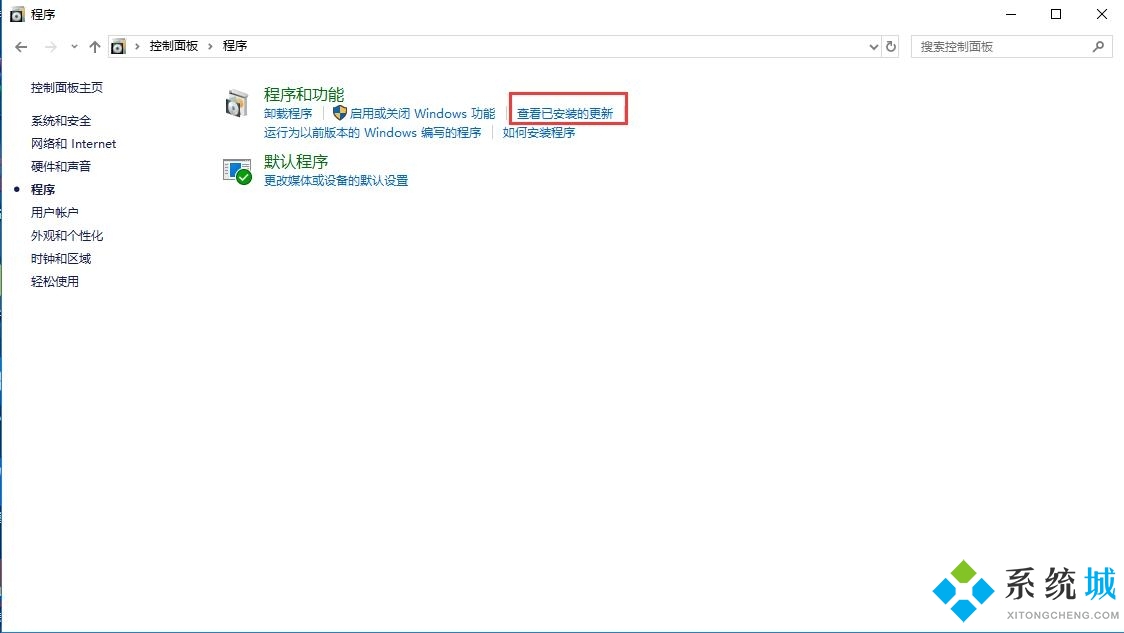
2.點選要卸載的更新(如圖), [Microsoft Windows 的安全性更新 (KB4100347)],選擇 [卸載]。
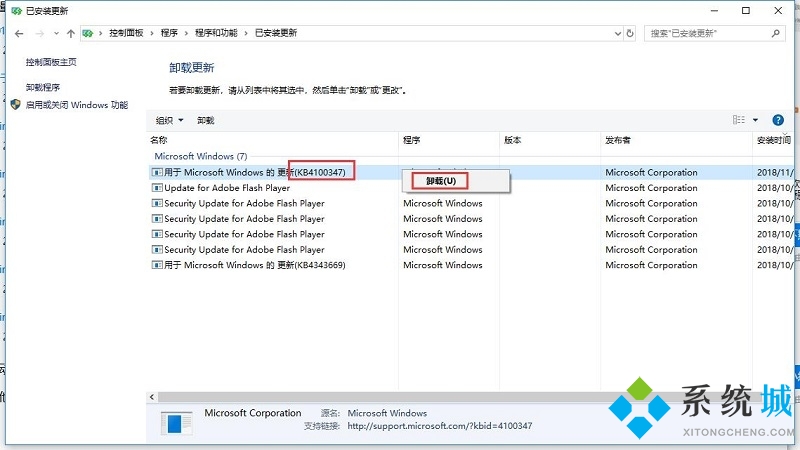
以上就是雷電模擬器卡頓的原因及解決方法介紹瞭,希望對各位小夥伴們有所幫助。
推薦閱讀:
- Revit對電腦配置要求高嗎 2021Revit電腦配置要求說明
- 2022挖礦顯卡算力排行 最新2022挖礦顯卡推薦
- 2020最新顯卡天梯圖_Nvidia/AMD顯卡排行榜2020天梯圖
- 2019顯卡天梯圖 最新Nvidia/AMD顯卡性能排行榜2019
- 2021挖礦性價比最高的顯卡是什麼 2021顯卡挖礦算力排行榜多圖介紹說明